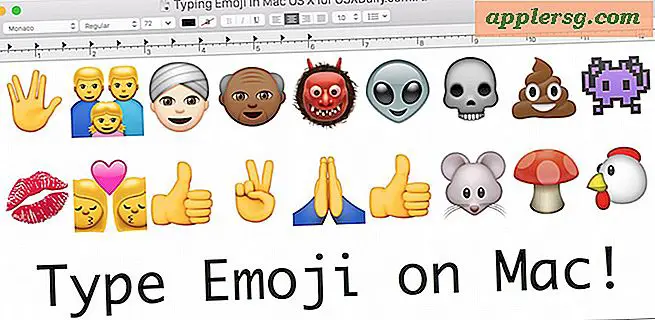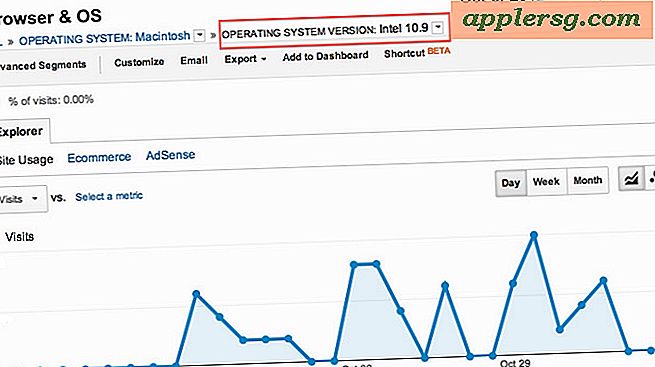วิธีการตัดแต่งวิดีโอบน iPhone และ iPad ได้อย่างรวดเร็ว

การบันทึกวิดีโอเป็นหนึ่งในคุณสมบัติที่ยอดเยี่ยมของ iPhone และ iPad แต่ก่อนที่คุณจะส่งภาพยนตร์ออกไปให้เพื่อนคัดลอกไปยังคอมพิวเตอร์หรืออัปโหลดไปยัง YouTube คุณสามารถทำการแก้ไขได้อย่างรวดเร็วใน iOS เพื่อคลิปวิดีโอ วิธีนี้จะเป็นประโยชน์ถ้าคุณต้องการย่อคลิปวิดีโอหรืออาจจะแยกส่วนที่ไม่จำเป็นออกจากวิดีโอที่บันทึกไว้และคุณจะพบว่าคุณสามารถทำกระบวนการทั้งหมดได้อย่างรวดเร็วใน iOS โดยใช้คุณลักษณะ Trim ที่มีอยู่แล้ว
วิธีการตัดแต่งตัดทอนและตัดวิดีโอคลิปใน iOS
ขั้นตอนการตัดแต่งและตัดต่อภาพยนตร์จะเหมือนกันในทุกเวอร์ชันของ iOS และสำหรับ iPhone, iPad, iPod touch แม้จะเป็นวิดีโอฟังก์ชันตัดภาพจะทำงานได้จริงในแอปรูปภาพ แต่อย่าให้สับสนเนื่องจากเป็นเรื่องง่าย นี่คือสิ่งที่คุณต้องการจะทำ:
- จากแอป Camera หรือแอป Photos ของ iOS ให้ค้นหาและเลือกวิดีโอที่คุณต้องการตัดภาพ
- แตะที่วิดีโอเองเพื่อให้ปุ่มแก้ไขร่วมกันและเล่นแสดงบนหน้าจอ
- จับที่จับด้านซ้ายหรือด้านขวาและย้ายเข้าด้านในและปรับเพื่อรองรับส่วนของภาพยนตร์ที่คุณต้องการย่อคลิปให้ - คุณสามารถใช้ปุ่มใดก็ได้หรือทั้งสองปุ่มเพื่อตัดวิดีโอคลิปในทิศทางใดหรือทั้งสองอย่าง
- เมื่อเสร็จแล้วให้แตะที่ปุ่ม "Trim"
- ตอนนี้คุณมีทางเลือกสองทางสำหรับการออม ตัดคลิปวิดีโอต้นฉบับลงไปที่ขนาดหรือแบ่งส่วนที่เลือกตัดออกเป็นคลิปวิดีโอใหม่ซึ่งจะเก็บรักษาวิดีโอต้นฉบับไว้ในรูปแบบที่ไม่มีการตัดทอน
ในเวอร์ชันที่ทันสมัยของ iOS แฮนด์จะมีสีดำและค่อนข้างละเอียด แต่เมื่อคุณเริ่มลากเพื่อตัดวิดีโอพวกเขาจะเปลี่ยนเป็นสีเหลืองและห่อหุ้มเส้นเวลาในวิดีโอซึ่งจะระบุว่าจะใช้ฟังก์ชันตัดแต่งแบบไหน:

ลักษณะนี้แตกต่างกันเล็กน้อยขึ้นอยู่กับรุ่นของ iOS อุปกรณ์กำลังทำงานต่อไปนี้เป็นลักษณะที่ปรากฏในการแก้ไขก่อนหน้าคุณลักษณะนี้จะเหมือนกันในฟังก์ชันการทำงาน:

เมื่อบันทึกคุณมีสองตัวเลือกนี้จะสอดคล้องกับทุกเวอร์ชันของ iOS:

สำหรับการส่งวิดีโอขนาดเล็กออกมาจากวิดีโอที่นานขึ้นแนะนำให้บันทึกเป็นคลิปใหม่ สำหรับการแก้ไขวิดีโอที่สั่นคลอนหรือบางส่วนของภาพยนตร์ที่ไม่คุ้มค่าการรักษาแนะนำให้ตัดต่อภาพต้นฉบับ
ตัวเลือกทั้งสองอย่างนี้จะนำไปสู่ขนาดไฟล์ที่เล็กลงเนื่องจากวิดีโอสั้นลง ในการรับวิดีโอคุณภาพระดับ HD เต็มรูปแบบไปยังคอมพิวเตอร์คุณจะต้องคัดลอกวิดีโอโดยใช้การเชื่อมต่อ USB ระหว่างอุปกรณ์ iOS และเครื่องคอมพิวเตอร์
คุณจะเห็นว่านี่เหมือนกับการตัดแต่ง QuickTime บนเครื่อง Mac แต่สามารถทำได้โดยตรงบน iPhone หรือ iPad ซึ่งเป็นสิ่งที่ดีมาก
อย่าลืมถ่ายรูปในแนวนอนเพื่อให้ได้ผลลัพธ์ที่ดีที่สุด!